MySql8.023安装过程 MySql8.023安装过程图文详解(首次安装)
绝# 人气:0想了解MySql8.023安装过程图文详解(首次安装)的相关内容吗,绝#在本文为您仔细讲解MySql8.023安装过程的相关知识和一些Code实例,欢迎阅读和指正,我们先划重点:MySql8.023安装过程,MySql8安装,MySql8.0.23安装,下面大家一起来学习吧。
首先下载安装包Mysql官网下载地址,Mysql是开源的,所以直接下载就行了。
这是下载步骤:
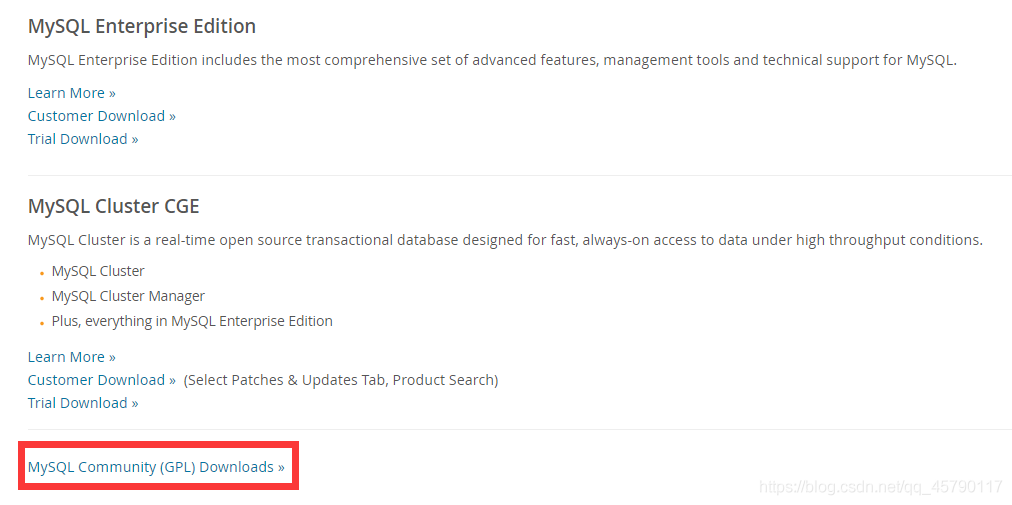
然后选择:
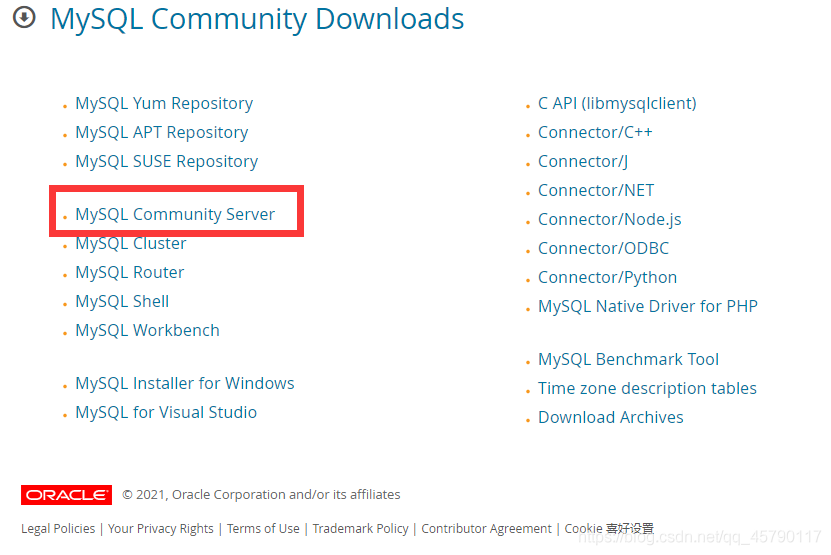
因为个人使用原因,我选择了这个:
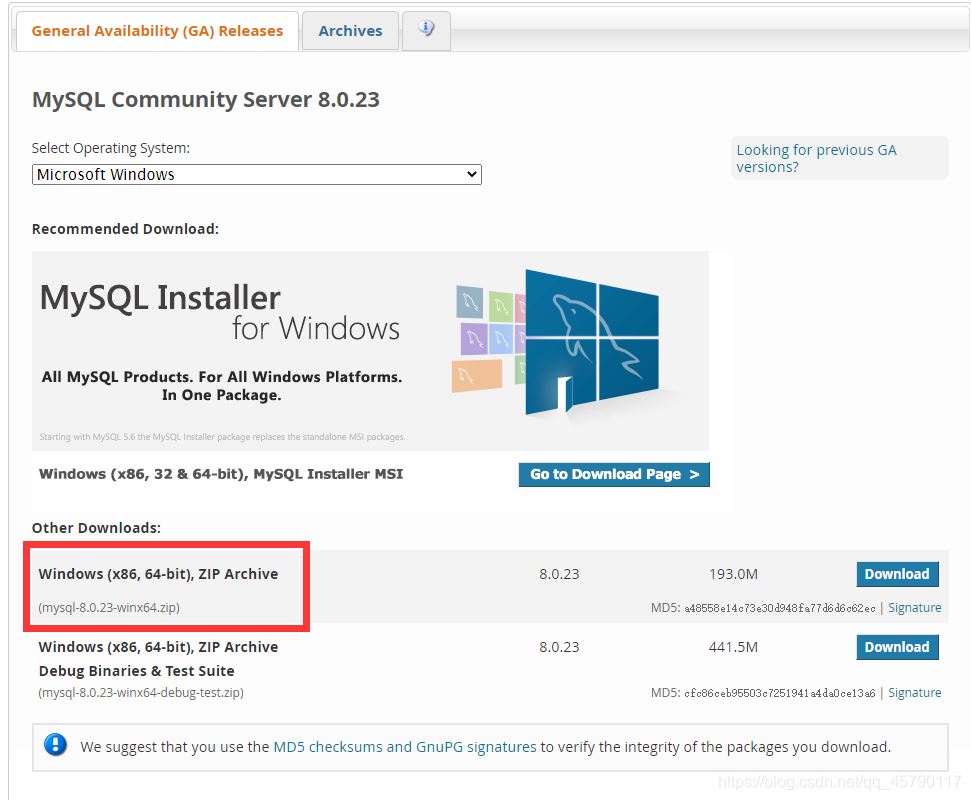
下载之后,解压下载得到的安装包放在自己喜欢的位置,然后设置环境变量:
我是win10系统,就是此电脑-属性-高级系统设置-环境变量:
在系统变量中双击Path,再点击新建:
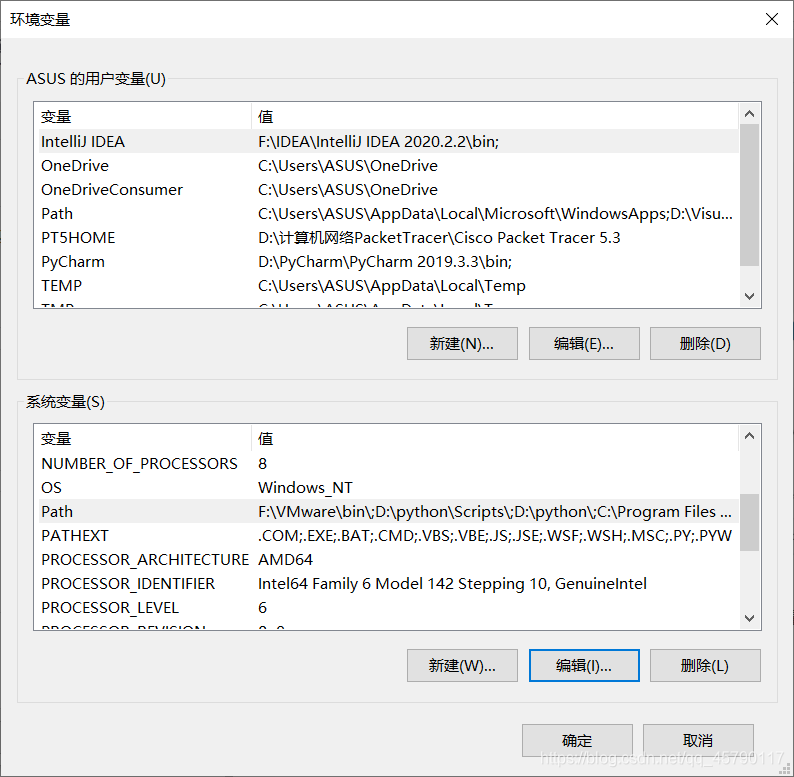
把解压后的bin目录所在的路径复制进去就行了!

然后重要的一步就是:在解压后的根目录下,新建一个文本文档文件,后缀名改为.ini
如图所示:
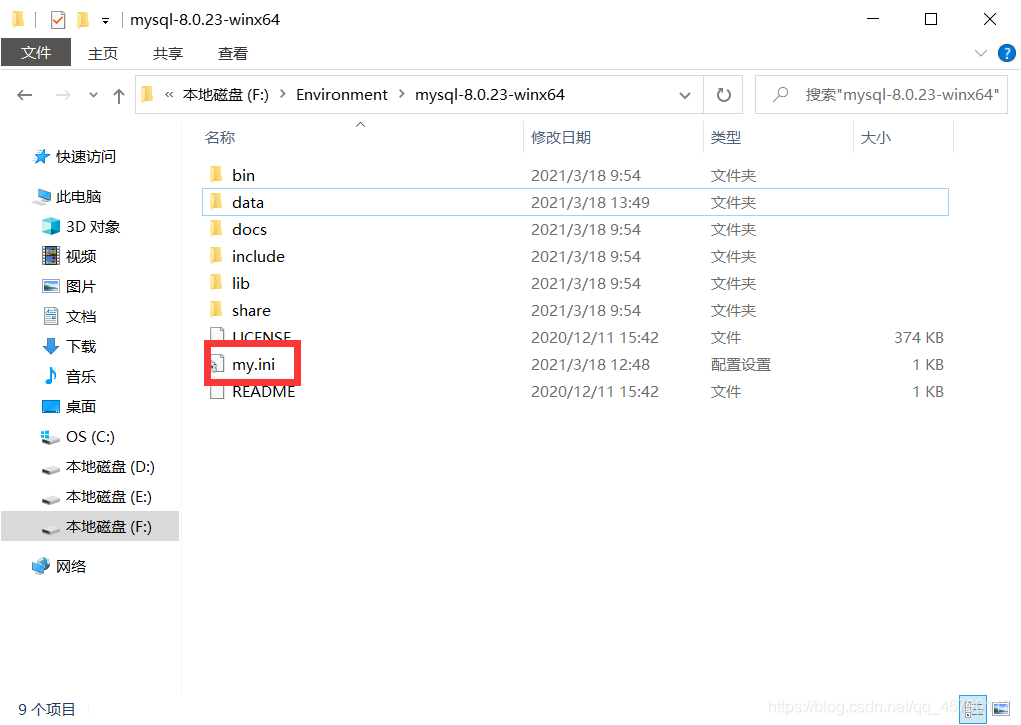
以文本文档打开my.ini,写入以下内容
[mysqld] basedir=F:\Environment\mysql-8.0.23-winx64 datadir=F:\Environment\mysql-8.0.23-winx64\data\ port=3306
再以管理员身份!!
再以管理员身份!!!
再以管理员身份!!!!
打开CMD
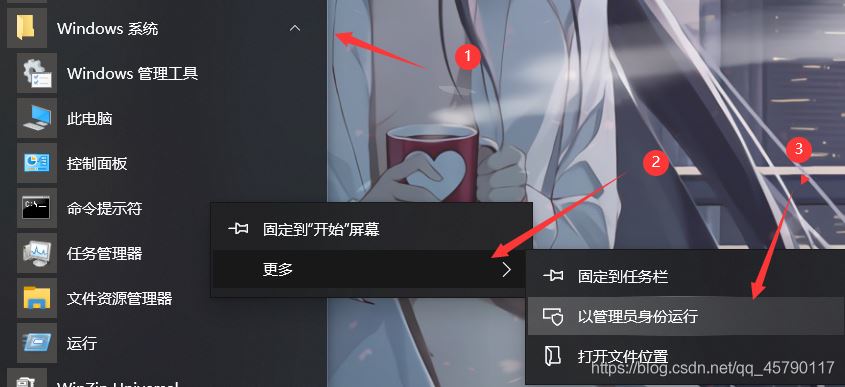
将路径切换到mysql下的bin目录中:
输入语句
mysql -install
提示成功之后,再输入进行初始化数据文件
mysql --initialize-insecure --user=mysql
成功之后mysql根目录下才会出现data文件夹,原本应该是没有的!
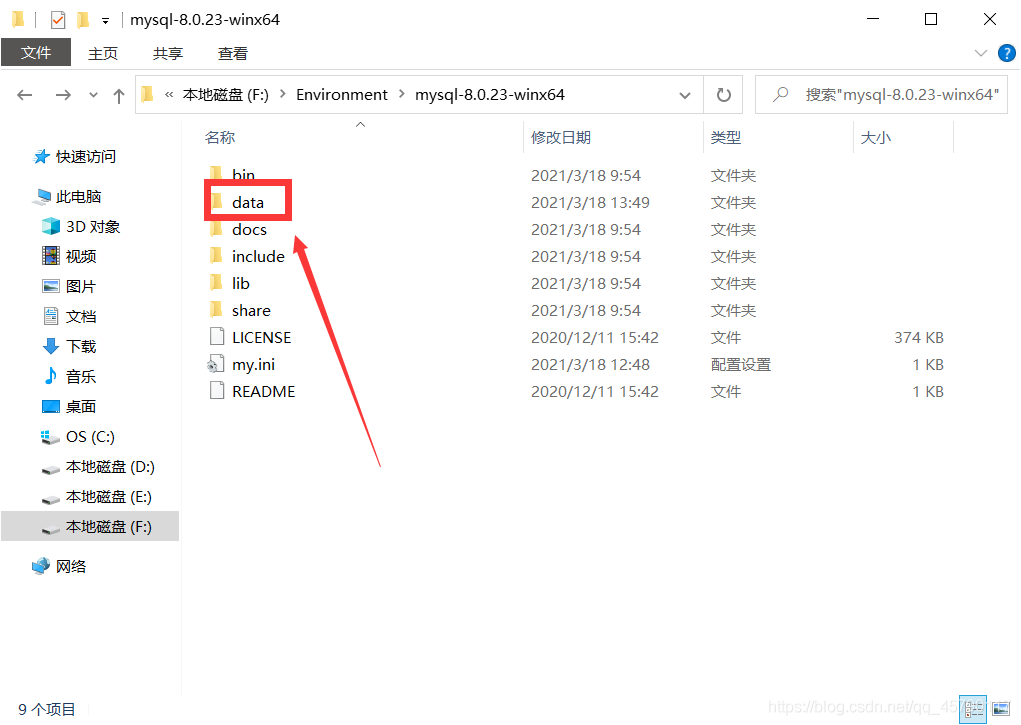
绕过密码验证:
mysqld --console --skip-grant-tables --shared-memory
再另外使用管理员权限开一个cmd窗口,
切换到mysql的bin目录下启动mysql,
net start mysql
然后使用命令进入管理界面
mysql -u root -p
进入后再使用以下命令修改root密码,请注意!Mysql8.0修改密码和之前的不一样!
ALTER user 'root'@'localhost' IDENTIFIED BY '新密码';
之后刷新一下就可以重启正常使用了:
flush privileges;
以上步骤所使用到的命令应该有以下几个:
mysql -install //安装mysql mysql --initialize-insecure --user=mysql //初始化数据文件 net start mysql //启动mysql服务 mysql -u root -p //使用无密码进入修改root密码 ALTER user 'root'@'localhost' IDENTIFIED BY '新密码'; //修改root密码,Mysql8.0方式 flush privileges; //刷新数据库 exit //退出mysql管理界面 net stop mysql //关闭mysql服务
加载全部内容